在日常使用电脑的过程中,我们有时会遇到需要更换硬盘或者将系统迁移到新分区的情况。diskgenius 是一款功能强大的磁盘管理工具,它可以帮助我们轻松地完成系统迁移操作。下面就为大家详细介绍 diskgenius 如何进行系统迁移。
准备工作
在进行系统迁移之前,我们需要准备一个足够大且健康的目标磁盘分区。同时,确保 diskgenius 软件已安装在电脑上。
打开 diskgenius
双击桌面上的 diskgenius 图标,打开软件。
选择源磁盘
在 diskgenius 界面中,找到并选择当前安装有操作系统的源磁盘。
克隆分区
选择“克隆分区”选项。
在弹出的“克隆分区”对话框中,选择目标磁盘和目标分区。可以根据实际情况选择“按扇区复制”或“智能扇区对齐”等模式,一般推荐选择“智能扇区对齐”,以确保克隆后的系统性能。

设置好参数后,点击“开始”按钮,diskgenius 便会开始将源系统分区的数据克隆到目标分区。
调整分区大小(可选)
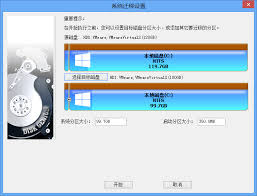
如果目标磁盘的分区大小不合适,我们可以在克隆完成后,使用 diskgenius 的分区调整功能。右键点击目标磁盘的分区,选择“调整分区大小”,然后根据需要拖动分区边界,调整大小后点击“确定”。
修复引导(如果需要)
克隆完成后,可能需要修复新磁盘上的引导。在 diskgenius 中,找到目标磁盘,右键点击系统分区,选择“重建主引导记录”,以确保系统能够正常启动。
通过以上步骤,利用 diskgenius 我们就可以顺利地完成系统迁移操作。无论是更换硬盘还是调整系统分区位置,diskgenius 都能为我们提供便捷、高效的解决方案,让我们的电脑使用更加灵活和稳定。

在日常使用电脑的过程中,磁盘坏道是一个可能会出现的问题。它会影响数据的存储和读取,甚至导致数据丢失。而diskgenius作为一款常用的分区工具,提供了便捷的磁盘坏道检测功能。要使用diskgenius检测磁盘坏道,首先需要打开该软件。当软件启动后,在界面中找

在电脑使用过程中,有时需要通过diskgenius来设置bios启动项,以确保电脑能从正确的设备启动。下面就为大家详细介绍具体步骤。准备工作首先,确保你已下载并安装好diskgenius软件。同时,要清楚你的电脑硬件配置以及需要设置为启动项的设备,比如u盘、硬

在数据丢失的情况下,diskgenius是一款备受关注的文件恢复工具。它能帮助我们在多种数据丢失场景下找回重要文件。当电脑突然死机、系统崩溃或者误删除文件时,diskgenius就可能成为我们的救星。首先,要使用diskgenius恢复文件,我们需要下载并安装

diskgenius是一款功能强大的数据恢复及磁盘管理工具,在处理分区镜像并提取其中文件时,有一套较为实用的流程。首先,确保已成功安装diskgenius软件。打开软件后,在主界面找到“打开”选项,点击它并选择包含分区镜像的文件。支持多种常见的镜像格式,如.i

diskgenius是一款功能强大的分区工具,在使用过程中,有时需要设置bios启动项来确保系统能够正确引导。以下为您详细介绍如何进行相关设置。一、准备工作在开始设置之前,确保您已经将需要引导的系统安装到了目标磁盘分区。同时,准备好对应的可引导介质,如u盘启动

在计算机使用过程中,随着数据的不断增加,磁盘空间不足的问题时常出现。而diskgenius作为一款功能强大的磁盘管理工具,为我们提供了有效的扩容解决方案。扩容前的准备在进行磁盘扩容操作前,务必要做好数据备份工作。因为任何磁盘操作都存在一定风险,可能会导致数据丢